대부분의 사용자는 여전히 Google 스프레드시트 및 기타 전통적인 옵션을 사용하여 스프레드시트 데이터를 관리합니다. 대부분의 회사에 훌륭하고 간단한 솔루션이지만, 선 그래프나 다른 차트 유형을 만들려면 어려움이 따릅니다.
특히 초보자의 경우, 이 작업이 어려워 보일 수 있으며 약간의 도움이 필요할 수도 있습니다. 도움을 드리기 위해 Google 스프레드시트에서 선형 차트를 만드는 방법을 단계별로 안내해드리겠습니다.
생성 과정을 단계별로 안내하고, 인상적인 차트를 만드는 최고의 실행 방식을 살펴보고, 작업을 더 빠르고 효율적으로 완료하는 데 도움이 되는 대체 옵션도 소개합니다.
⏰ 60초 요약
- 선 차트는 시간의 경과에 따른 데이터 포인트를 그래픽으로 표시하므로 월별 영업 팀의 실적이나 웹사이트 트래픽과 같은 추세 및 변화를 표시하는 데 적합합니다
- 선 차트의 장점: 추세를 파악하고, 진행 상황을 추적하고, 데이터 세트를 비교하고, 복잡한 데이터를 단순화하여 명확하게 전달할 수 있습니다
- Google 스프레드시트에서 선 차트 만들기: 1단계: 데이터 세트를 명확한 테이블 형식으로 준비합니다. 2단계: 차트의 데이터 범위를 강조 표시합니다. 3단계: '삽입' > '차트'를 통해 차트 에디터를 엽니다. 4단계: 차트 유형 옵션에서 '선 차트'를 선택합니다. 5단계: 선택 사항으로 차트를 별도의 시트로 이동합니다. 6단계: 제목, 축 및 차트 스타일을 맞춤 설정합니다. 7단계: 차트를 게시하거나 공유합니다
- 1단계: 데이터 세트를 명확한 테이블 형식으로 준비하세요
- 2단계: 차트의 데이터 범위를 강조 표시합니다
- 3단계: '삽입' > '차트'를 통해 차트 에디터를 엽니다
- 4단계: 차트 유형 옵션에서 '선 차트'를 선택합니다
- 5단계: 원하는 경우 차트를 별도의 시트로 이동하세요
- 6단계: 제목, 축 및 차트 스타일 사용자 지정
- 7단계: 차트 게시 또는 공유
- 효과적인 선 차트를 만들기 위해 적절한 시각적 형식을 사용하고, 라벨을 명확하게 하고, 복잡함을 없애세요
- Google 스프레드시트의 제한 사항: 통합 기능 제한, 대용량 데이터 세트의 성능 문제, 실시간 협업의 어려움
- ClickUp을 대안으로 사용: 실시간 업데이트 및 프로젝트 관리 도구와의 통합을 통해 선형 차트를 만들고 공동 작업할 수 있는 고급 기능을 제공합니다
- ClickUp은 데이터 시각화 및 프로젝트 관리를 위한 포괄적인 솔루션을 제공하여 협업과 효율성을 향상시킵니다
- 1단계: 데이터 세트를 명확한 테이블 형식으로 준비하세요
- 2단계: 차트의 데이터 범위를 강조 표시합니다
- 3단계: '삽입' > '차트'를 통해 차트 에디터를 엽니다
- 4단계: 차트 유형 옵션에서 '선 차트'를 선택합니다
- 5단계: 원하는 경우 차트를 별도의 시트로 이동하세요
- 6단계: 제목, 축 및 차트 스타일 사용자 지정
- 7단계: 차트 게시 또는 공유
선 차트란 무엇일까요?
선 차트는 시간의 경과에 따라 변화하는 숫자 또는 데이터 포인트를 그래픽으로 표현한 것입니다. 시간의 경과에 따른 추세 및 변화를 표시하는 데 탁월합니다(예: 월별 영업 팀의 실적, 1년간의 웹사이트 트래픽 등).
수평축(x축)은 일반적으로 시간 또는 범주를 나타내고, 수직축(y축)은 해당 데이터 값을 표시합니다. 이러한 차트는 간단한 데이터 시각화 도구 또는 Google 스프레드시트, Microsoft Excel 등과 같은 스프레드시트 도구를 사용하여 만들 수 있습니다.
선 차트는 비즈니스에 다음과 같은 여러 가지 이점을 제공합니다.
- 추세 파악 기능: 선 차트는 데이터의 패턴과 변동을 보여 주므로 성장 추세, 잠재적인 문제 또는 계절적 변동을 파악할 수 있습니다
- 진행 상황 추적: 시간의 경과에 따른 변화를 시각화하여 목표에 대한 진행 상황을 모니터링합니다. 마케팅 캠페인 성과나 프로젝트 마일스톤 등, 선 차트는 움직임을 명확하게 보여줍니다
- 데이터 세트 비교: 선 차트를 사용하면 동일한 차트에서 데이터 세트를 나란히 비교할 수 있습니다. 이를 통해 간단한 시각화를 통해 여러 부서, 제품 라인 또는 마케팅 전략의 성과를 분석할 수 있습니다
- 명확한 그림을 얻으세요: 선 차트는 복잡한 데이터를 단순화하여, 특히 보고서나 프레젠테이션에서 이해 관계자들에게 인사이트를 더 쉽게 전달할 수 있게 해줍니다
Google 스프레드시트에서 선 그래프를 만드는 방법
선 차트의 강력한 기능을 이해하셨다면, 이제 많은 비즈니스에서 친숙한 도구인 Google 스프레드시트를 사용하여 선 차트를 만드는 방법을 살펴보겠습니다. 단계별 가이드를 소개합니다.
1단계: Google 스프레드시트에서 데이터 세트 만들기
선 차트를 만들 때 사용할 데이터를 준비하세요. 데이터가 누락되거나 빈 셀이 없는 명확하고 간결한 테이블 형식으로 데이터를 정리하세요. 각 열이 단일 데이터 시리즈를 나타내고, 첫 번째 행에 데이터 포인트를 정의하는 라벨이 있는지 확인하세요.

2단계: 데이터 선택
차트에 포함할 전체 데이터 범위를 강조 표시하고, 데이터 포인트와 라벨을 포함합니다.

3단계: 차트 에디터 열기
'삽입' 메뉴로 이동하여 '차트'를 선택합니다. Google 스프레드시트가 기본적으로 차트 유형을 자동으로 생성합니다.

4단계: 선 차트 옵션 선택

오른쪽에 표시된 차트 유형 옵션에서 '선 차트'를 선택하여 기본 차트를 선 차트로 변환합니다. 요구 사항에 따라 일반 선 차트, 부드러운 선 차트 또는 여러 선 그래프를 선택할 수 있습니다. 완료되면 차트 삽입 옵션을 클릭합니다.
5단계: 차트를 별도의 시트로 이동하기 (선택 사항)

새 차트는 동일한 시트에 생성되지만, 다른 시트로 이동할 수 있습니다. 이렇게 하면 데이터와 시각화를 분리할 수 있으며, Google 스프레드시트의 '다른 시트로 이동' 옵션을 사용하여 동일한 스프레드시트에 별도의 시트를 만들 수도 있습니다.
6단계: 맞춤 설정

Google 스프레드시트는 기본 차트를 생성하지만, 명확성과 효과를 높이기 위해 맞춤 설정할 수 있습니다. 고려해야 할 몇 가지 키 포인트는 다음과 같습니다.
제목

원하는 폰트, 크기, 형식 및 텍스트 색상으로 명확하고 간결한 제목을 추가하여 차트를 더욱 시각적으로 매력적으로 만드세요.
축 제목(x 및 y)

제목과 마찬가지로 '수평 축 제목' 및 '수직 축 제목' 또는 X 및 Y 라벨을 차트의 데이터에 맞게 편집할 수도 있습니다. 정보 전달을 하면서 더 매력적으로 보이게 하는 것이 목적입니다.
차트 스타일

차트 에디터에서 '차트 스타일 편집' 섹션으로 이동하여 폰트, 테두리 색상, 배경색 등을 수정할 수도 있습니다.
7단계: 게시를 누르세요

선 차트를 만든 후에는 공유 옵션을 관리하여 팀 또는 외부 이해 관계자와 공유할 수 있습니다. 또는 차트를 게시하거나 문서에 다운로드할 수도 있습니다.
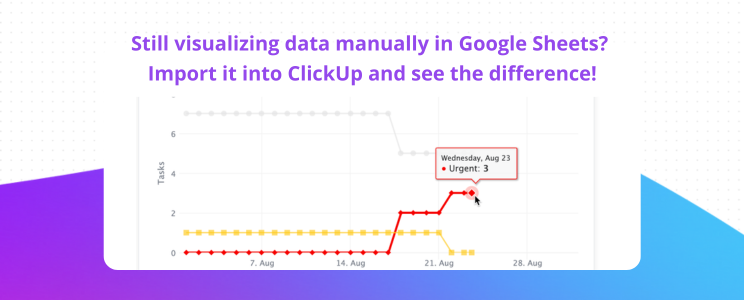
Google 스프레드시트에서 선 차트를 만드는 팁
데이터가 시각적으로 매력적이고 정보를 잘 전달할 수 있도록 몇 가지 지침을 따라야 합니다. 다음은 인상적인 선 차트를 만드는 몇 가지 팁입니다.
적절한 시각적 형식 선택
여러 개체에 대한 선 차트를 만들 때, 각 개체를 추적하고 비교하기 위해 뚜렷한 색상을 사용하세요. 요소들 사이에 대비가 뚜렷한 두꺼운 선과 강렬한 색상을 사용하세요.
선 변형
데이터 세트를 시각적으로 구분하기 위해 다양한 선 스타일(실선, 점선, 점선)을 사용할 수 있습니다. 이렇게 하면 가독성이 향상되고 시청자가 각 데이터 시리즈의 추세를 쉽게 파악할 수 있습니다.
라벨 삭제하기
차트에 각 라벨이 명확하게 정의되어 있는지 확인하세요. 여기에는 다음이 포함됩니다.
- 차트 제목: 표시되는 정보를 정확하게 반영하는 명확하고 간결한 제목을 차트에 지정하세요
- 축 라벨: 측정 단위를 정의하는 설명적인 제목으로 x 및 y 축에 라벨을 지정합니다(예: '영업 팀(USD)' 또는 '웹사이트 방문자(월간)')
- 데이터 시리즈 라벨: 차트에 서로 다른 데이터 세트를 나타내는 여러 선이 포함된 경우, 각 선에 명확하고 뚜렷한 라벨이 범례에 표시되어 있는지 확인하세요
명확성 vs. 복잡성
격자선은 특히 데이터 포인트가 많은 복잡한 차트의 경우 시각적 기준점을 제공하여 가독성을 높일 수 있습니다. 그러나 격자선이 너무 많으면 차트가 복잡해 보이며 전체적인 효과를 떨어뜨릴 수 있습니다. 따라서 격자선을 사용할 때는 데이터의 복잡성과 시각적 계층 구조를 고려하여 필요에 따라 사용하시기 바랍니다.
Google 스프레드시트의 차트 에디터 형식 옵션을 활용하여 폰트 크기, 선 두께 및 마커 스타일을 조정하세요. 차트 전체에 일관된 형식을 적용하면 전문적이고 세련된 모양이 되며, 브랜드 가이드라인과도 완벽하게 동기화될 수 있습니다.
선 차트 작성에 Google 스프레드시트를 사용할 때의 제한 사항
Google 스프레드시트의 선 차트는 기본적인 선 차트 및 기타 시각화를 만들기에 편리하고 접근하기 쉬운 옵션이지만, 한계가 있습니다. 이 스프레드시트 및 데이터 입력 소프트웨어의 기본 기능은 복잡한 데이터 및 고급 시각화를 처리할 때 부족 할 수 있습니다 .
이러한 제한 사항 중 일부는 다음과 같습니다.
1. 통합 기능 부족
Google 스프레드시트는 기본적인 차트 생성에 적합하지만 고급 기능이 부족하고 통합 기능이 거의 없습니다. 데이터를 가져오는 방법은 두 가지뿐입니다.
- 시트에 데이터를 수동으로 입력하는 방법
- 다른 도구에서 미리 만든 스프레드시트를 가져오기
다른 도구에서 Google 스프레드시트로 데이터를 가져오거나 내보내는 것은 어려울 수 있습니다. 고급 기능과 AI 데이터 시각화 도구를 사용하여 데이터를 작업하려는 경우 Google 스프레드시트의 선 차트는 옵션을 제한합니다.
2. 복잡한 데이터셋을 처리할 때 속도가 느려집니다
수백만 개의 기록이 있는 스프레드시트에서 일하는 것을 상상해보세요. 지속적으로 업데이트되는 거대한 데이터 세트가 있는 경우 Google 스프레드시트로 작업하는 것은 어려울 수 있습니다.
Google 스프레드시트에서 모든 새 시트는 기본적으로 26,000개의 셀(1000행과 26열)로 구성되어 있습니다. 이 수를 약 5,000,000개의 셀로 늘릴 수 있지만, 이 수에 도달하기 훨씬 전에 지연이나 잦은 충돌이 발생할 수 있습니다. 따라서 다른 플로우차트 소프트웨어를 찾거나 시각화를 위해 이 무거운 데이터 세트를 다른 곳으로 옮겨야 합니다.
3. 실시간 협업에 대한 제한
차트나 데이터 세트를 팀과 함께 자주 작업하며 실시간으로 업데이트하고 변경하십니까? 최고의 화이트보드 소프트웨어를 사용하면 이 모든 것이 가능하기 때문에 브레인스토밍에 이상적인 옵션입니다. 그러나 Google 스프레드시트를 사용하면 실시간 협업과 차트 업데이트는 거의 불가능합니다.
Google 스프레드시트는 일부 공동 편집 기능을 지원하지만, 차트에서 실시간 팀워크를 진행하기는 어렵고 번거로울 수 있습니다. 이는 빠르게 변화하는 비즈니스 환경에서 효율적인 데이터 분석을 방해할 수 있습니다.
ClickUp을 만나보세요: 더 나은 Google 스프레드시트 대안
선 차트는 단순한 플로팅이나 의존성 그래프를 만드는 것을 넘어서는 경우가 많습니다. 조직에서는 일반적으로 시간의 경과에 따른 변화를 추적하고, 데이터를 사용하여 브레인스토밍을 하고, 요구 사항에 따라 차트를 한 형식에서 다른 형식으로 변환하는 데 사용합니다.

ClickUp은 선 차트의 설계, 시각화 및 편집을 더욱 간단하게 만들어주는 올인원 프로젝트 관리 소프트웨어입니다. 무료 차트 템플릿과 맞춤형 ClickUp 대시보드를 제공하여 여러 형식으로 데이터를 시각화할 수 있습니다.
ClickUp에서 대시보드를 설정하는 방법을 간략하게 안내해드리겠습니다.
또한 다음과 같은 기능을 포함하여 간단한 선 차트를 넘어서는 고급 기능도 제공합니다.
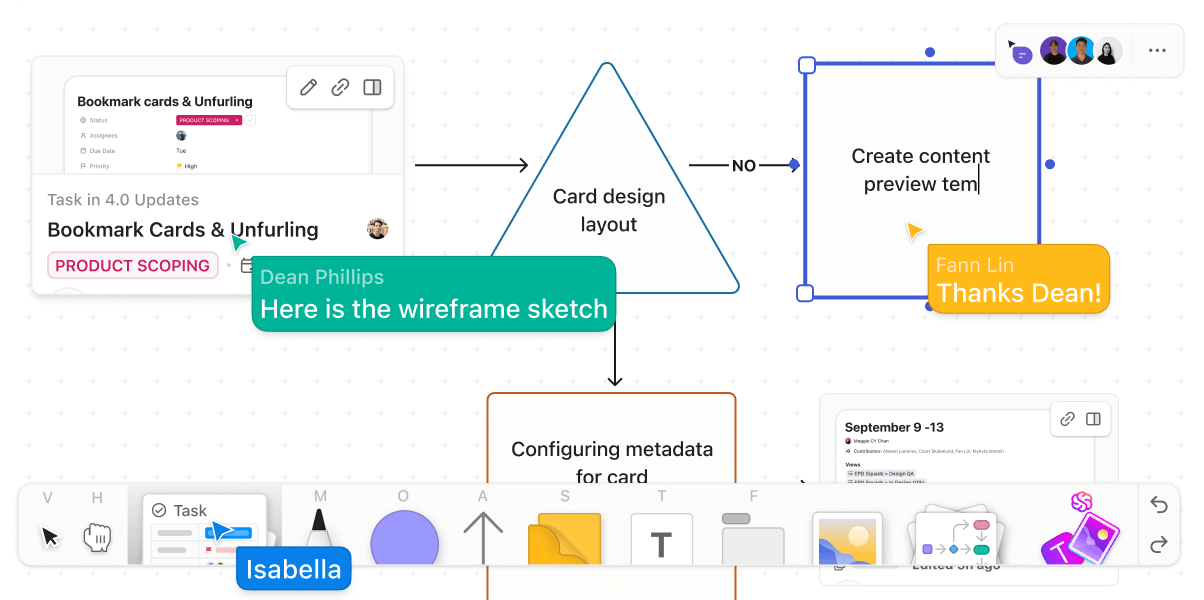
- 팀의 아이디어와 워크플로우를 위한 캔버스인 ClickUp 화이트보드를 사용하여 선 차트를 만들고 브레인스토밍을 진행하세요. 마인드 맵을 만들고, 메모를 추가하고, 작업, 파일, 문서 등에 연결할 수도 있습니다. 이를 통해 몇 번의 클릭만으로 콘텐츠를 시각화하고, 선 차트를 만들고, 컨텍스트를 추가할 수 있습니다.
- 차트와 데이터를 사용하여 실시간으로 협업하여 모든 사람이 동일한 페이지를 보고 최신 인사이트를 바탕으로 의사 결정을 내릴 수 있습니다. 팀 회원은 선형 차트를 동시에 편집하고 업데이트할 수 있어 데이터 분석 프로세스의 속도가 빨라집니다
- ClickUp 테이블 보기를 사용하여 모든 프로젝트에 대한 초고속 선 차트 및 기타 시각적 데이터베이스를 만드세요. 데이터를 일괄 편집하고, 반응형 테이블을 만들고, 코드가 필요 없는 데이터베이스를 만들 수 있는 여러 보기가 함께 제공됩니다
- 막대 차트, 원형 차트, 산점도 등 다양한 차트 옵션을 제공하는 방대한 라이브러리를 탐색하여 단순한 선 차트를 넘어 모든 데이터 세트에 적합한 완벽한 시각적 표현을 찾으세요

ClickUp을 사용하면 유익한 선 차트를 만들고 강력한 프로젝트 관리 작업 공간에서 활용할 수 있습니다. 선 차트를 작업, 로드맵 및 워크플로우와 통합하여 데이터 기반의 의사 결정 및 프로젝트 실행을 위한 중앙 허브를 만들 수 있습니다.
📮ClickUp 인사이트: 지식 근로자들은 정보와 컨텍스트를 찾기 위해 매일 평균 25개의 메시지를 보냅니다. 이는 이메일과 채팅에서 단편적인 대화를 스크롤하고, 검색하고, 해독하는 데 상당한 시간이 낭비되고 있음을 의미합니다. 😱
작업, 프로젝트, 채팅, 이메일(그리고 AI!)을 한 곳에서 연결하는 스마트한 플랫폼이 있다면 얼마나 좋을까요? 하지만 이미 가지고 계십니다!
자주 묻는 질문 (FAQ)
1. 두 개의 데이터 세트로 Google 스프레드시트에서 선 그래프를 만드는 방법은 무엇입니까?
Google 스프레드시트에서 두 세트의 데이터로 선형 차트를 만들려면 다음 단계를 따르세요.
- 선 차트를 만들려는 데이터를 선택하고, 데이터가 첫 번째 행에 라벨이 있는 별도의 열에 있는지 확인하세요
- 첫 번째 행과 첫 번째 열에 있는 두 데이터 세트와 라벨을 포함하여 전체 데이터 범위를 강조 표시합니다
- '삽입' 탭으로 이동하여 '차트'를 선택하세요
- '설정' 탭에서 '차트 유형' 섹션에서 '선 차트'를 선택합니다
- 선택하면 Google 스프레드시트가 각 데이터 세트를 나타내는 두 개의 선이 있는 차트를 자동으로 생성합니다
- 차트 에디터를 사용하여 색상과 스타일로 선을 구분하고, 축 및 데이터 시리즈에 라벨을 추가하고, 명확성을 위해 차트 제목을 조정할 수 있습니다
2. Google 스프레드시트에서 선 차트를 만드는 방법은 무엇입니까?
Google 스프레드시트에서 선 그래프를 만들려면 다음 단계를 따르세요.
- Google 스프레드시트를 열고 선 차트를 만들려는 데이터가 포함되어 있는지 확인하세요
- 차트에 포함할 데이터와 열 헤더를 선택하세요
- '삽입' 탭으로 이동하여 '차트'를 선택하세요
- '설정 유형'에서 '차트 유형' 섹션에서 '선 차트'를 선택하세요
- 데이터를 확인하고 필요에 따라 범위 또는 기타 변형을 조정하세요
3. Google 스프레드시트에서 선 차트를 만들 때의 제한 사항은 무엇입니까?
Google 스프레드시트는 기본적인 선 차트에는 적합하지만, 매우 복잡한 데이터 세트에는 적합하지 않을 수 있습니다. 예를 들어, 데이터가 실시간으로 변경되거나 고급 사용자 지정 요구 사항이 있는 동적 데이터베이스에 대한 선 차트를 만들어야 하는 경우, Google 스프레드시트보다 더 나은 옵션이 있을 수 있습니다.
4. Google 스프레드시트의 선 차트에 데이터 포인트를 직접 추가할 수 있나요?
아니요. Google 스프레드시트에서는 기존 선형 차트에 데이터를 직접 추가할 수 없습니다. 선형 차트를 업데이트하려면 스프레드시트의 테이블을 업데이트한 다음 차트 에디터에서 차트를 업데이트하여 업데이트된 차트를 가져와야 합니다.
5. 팀 회원도 Google 스프레드시트에서 선 차트를 실시간으로 업데이트할 수 있나요?
예. 팀은 원본 테이블과 선 차트의 데이터를 공동으로 업데이트할 수 있습니다. 그러나 여러 이해 관계자가 참여하는 차트를 실시간으로 편집하는 것은 종종 어려울 수 있으며 오류가 발생하기 쉽습니다. 대신 ClickUp과 같은 공동 스프레드시트 및 프로젝트 관리 솔루션을 사용할 수 있습니다. 이 솔루션은 팀 회원이 차트를 동시에 편집하고 업데이트할 수 있는 원활한 공동 작업 환경을 제공합니다.

